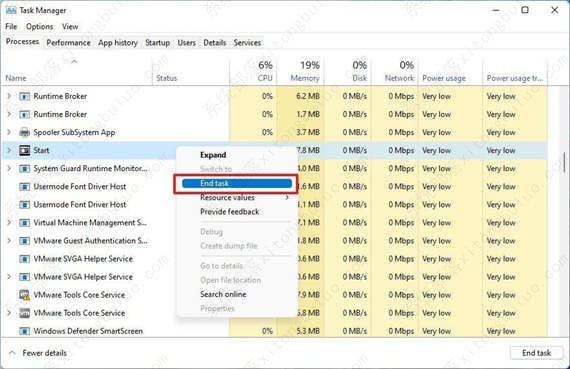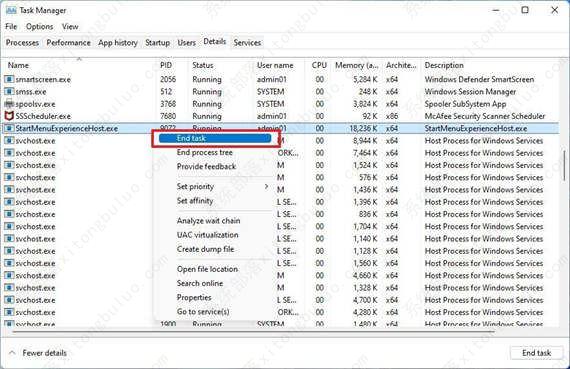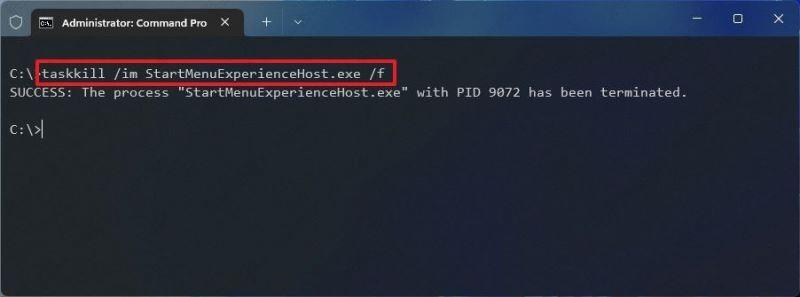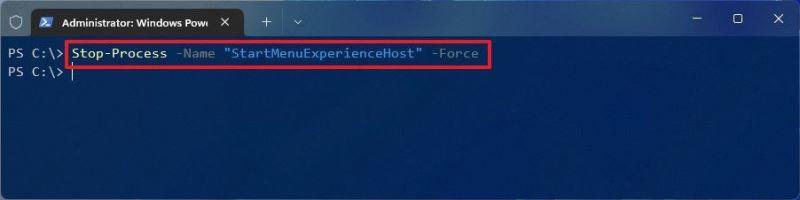Win11重新启动开始菜单的方法教程
当我们在电脑的使用中,或多或少会遇到一些电脑问题,如果开始菜单无法打开或有任何其他问题,您可以手动重新启动开始菜单以快速解决问题,下面就为大家分享详细的方法教程,有需要的用户一起来看看吧。
Win11重新启动开始菜单的方法教程
进程选项卡
要从进程选项卡重新启动开始菜单,请使用以下步骤:
1、右键单击 开始 按钮并选择任务管理器选项,或使用 Ctrl + Shift + Esc 键盘快捷键。
2、单击 进程 选项卡。
3、右键单击 开始 进程并选择 结束任务 选项。
完成这些步骤后,开始菜单应会自动重新启动。
详细信息选项卡
要从详细信息选项卡重新启动应用程序启动器,请使用以下步骤:
1、右键单击 开始 按钮并选择任务管理器选项,或使用 Ctrl + Shift + Esc 键盘快捷键。
2、单击 详细信息 选项卡。
3、右键单击 StartMenuExperienceHost.exe 进程并选择 结束任务 选项。
完成这些步骤后,类似于进程选项卡,该服务将重新启动以修复菜单问题。
如何使用命令提示符重新启动开始菜单
要通过命令提示符终止并重新启动开始菜单,请使用以下步骤:
1、打开 开始。
2、搜索 命令提示符,右键单击顶部结果,然后选择 以管理员身份运行 选项。
3、键入以下命令以停止开始菜单服务并按 Enter:taskkill /im StartMenuExperienceHost.exe /f。
完成这些步骤后,菜单应自动重新启动。
如何使用 POWERSHELL 重新启动开始菜单
或者,如果您使用 PowerShell,则可以重新启动服务或重置组件。
重启服务
要重新启动开始菜单以解决 PowerShell 问题,请使用以下步骤:
1、打开 开始。
2、搜索 PowerShell,右键单击顶部结果,然后选择 以管理员身份运行 选项。
3、键入以下命令以停止开始菜单服务并按 Enter:Stop-Process -Name “StartMenuExperienceHost” -Force。
完成这些步骤后,Windows 11 开始菜单应该会自动停止并重新启动,从而解决它可能遇到的任何问题。
重置开始菜单
要重置开始菜单以修复 Windows 11 上的问题,请使用以下步骤:
1、打开 开始。
2、搜索 PowerShell,右键单击顶部结果,然后选择 以管理员身份运行 选项。
3、键入以下命令以重置开始菜单并按 Enter:Get-AppxPackage Microsoft.Windows.StartMenuExperienceHost | 重置-AppxPackage。
相关文章
- Win11电源计划如何重置为默认?
- 简单的Win11屏幕亮度百分比调节技巧
- Win11分辨率锁死1024×768怎么办-Win11分辨率锁定了没法调的解决方法
- Win11分辨率被锁死怎么办-Win11无法正常更改分辨率的解决方法
- Win11设置分辨率多少才是最合适的
- Win11笔记本触摸板灵敏度怎么调?
- Win11文件扩展名显示/隐藏的三种实用技巧
- Win11怎么创建共享家庭组
- 如何在Win11记事本中更改背景颜色
- Win11笔记本无法调节屏幕亮度的三种解决方法
- Win11安全模式都进不去怎么办
- Windows11上Xbox Game Pass广告如何关闭推送
- Win11隐藏任务栏有白线怎么办
- Win11密钥无效的解决方法
- 如何使用Win11虚拟桌面
- 现在安装Win11需要什么配置-超级好超详细Win11配置要求
热门教程
win11关闭windows defender安全中心的四种方法
2Win11如何关闭Defender?Windows11彻底关闭Defender的3种方法
3win10不显示视频缩略图的两种解决方法
4win10关闭许可证即将过期窗口的方法
5win11怎么切换桌面?win11切换桌面的四种方法
6win11任务栏怎么显示网速?win11任务栏显示实时网速的方法
7win11忘记pin无法开机的三种最简单办法
8安装NET3.5提示0x800f0950失败解决方法
9Win11移动热点不能用怎么办?移动热点不工作怎么办?
10Win11如何打开预览窗格?Win11显示预览窗格的方法
装机必备 更多+
重装教程
大家都在看